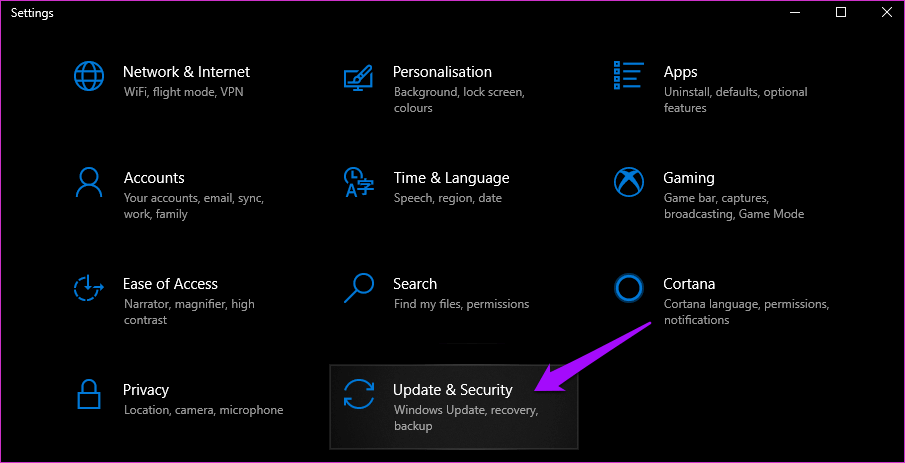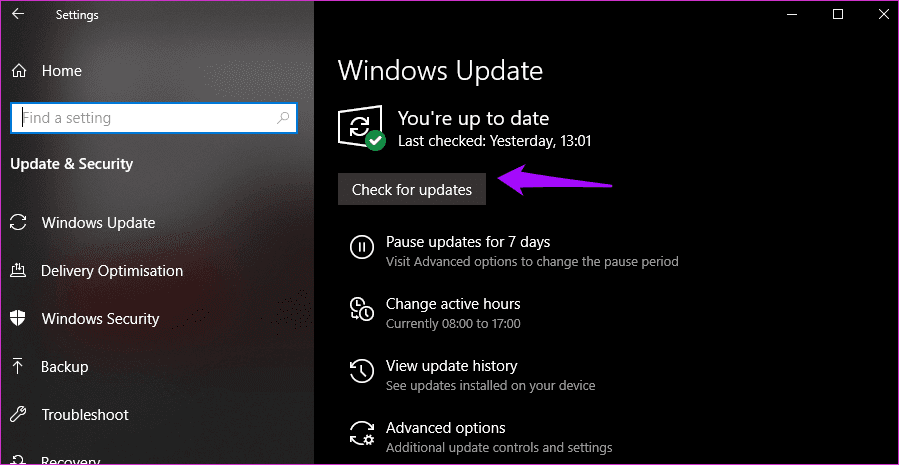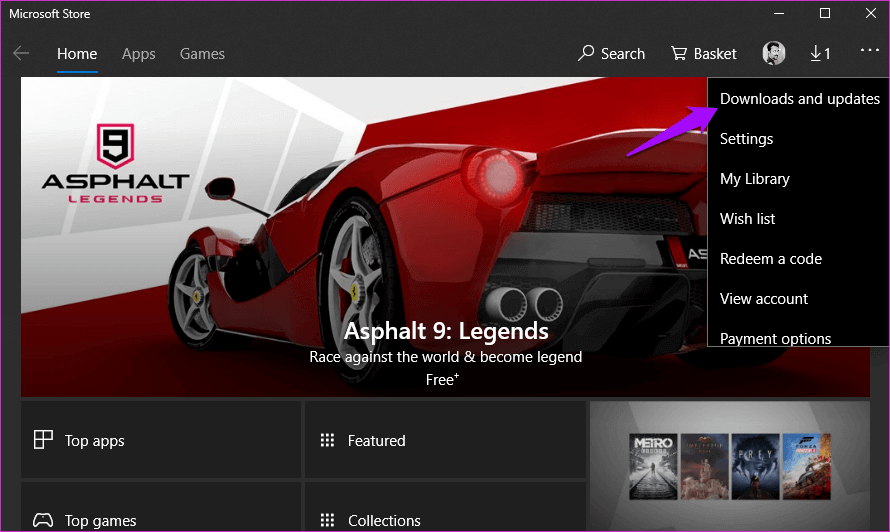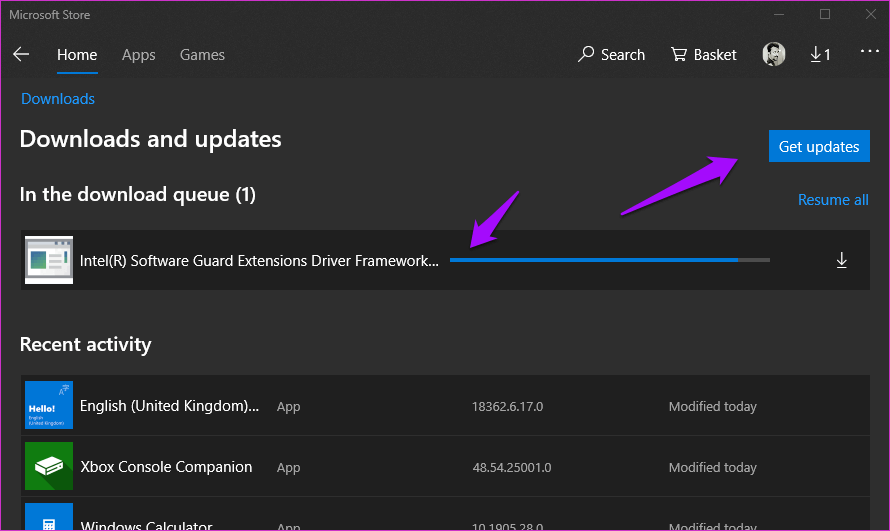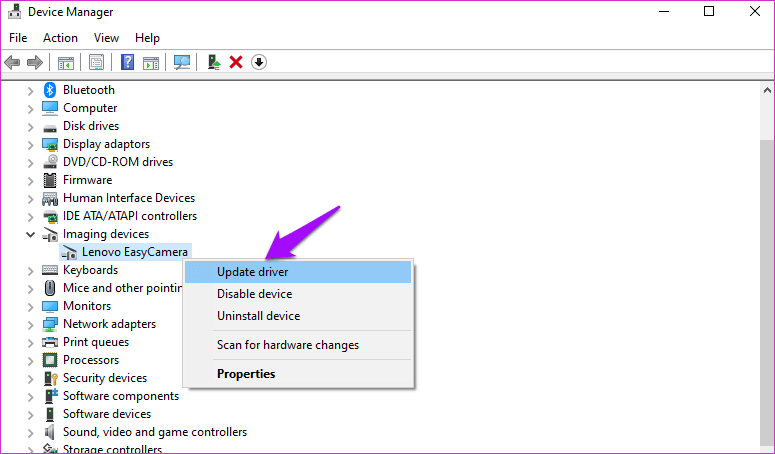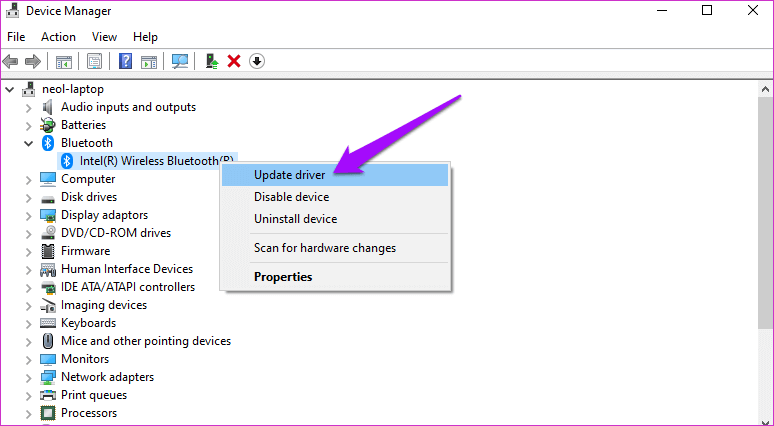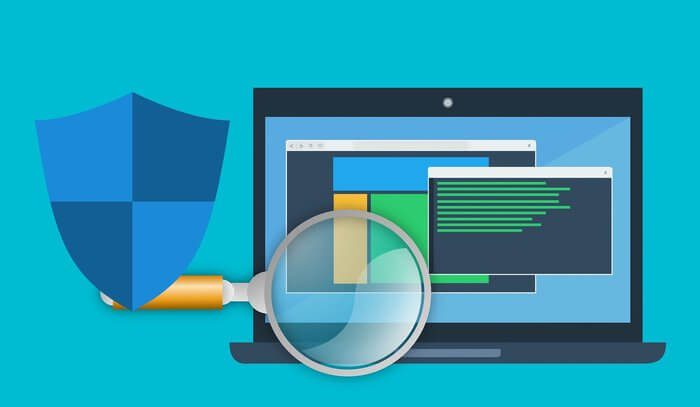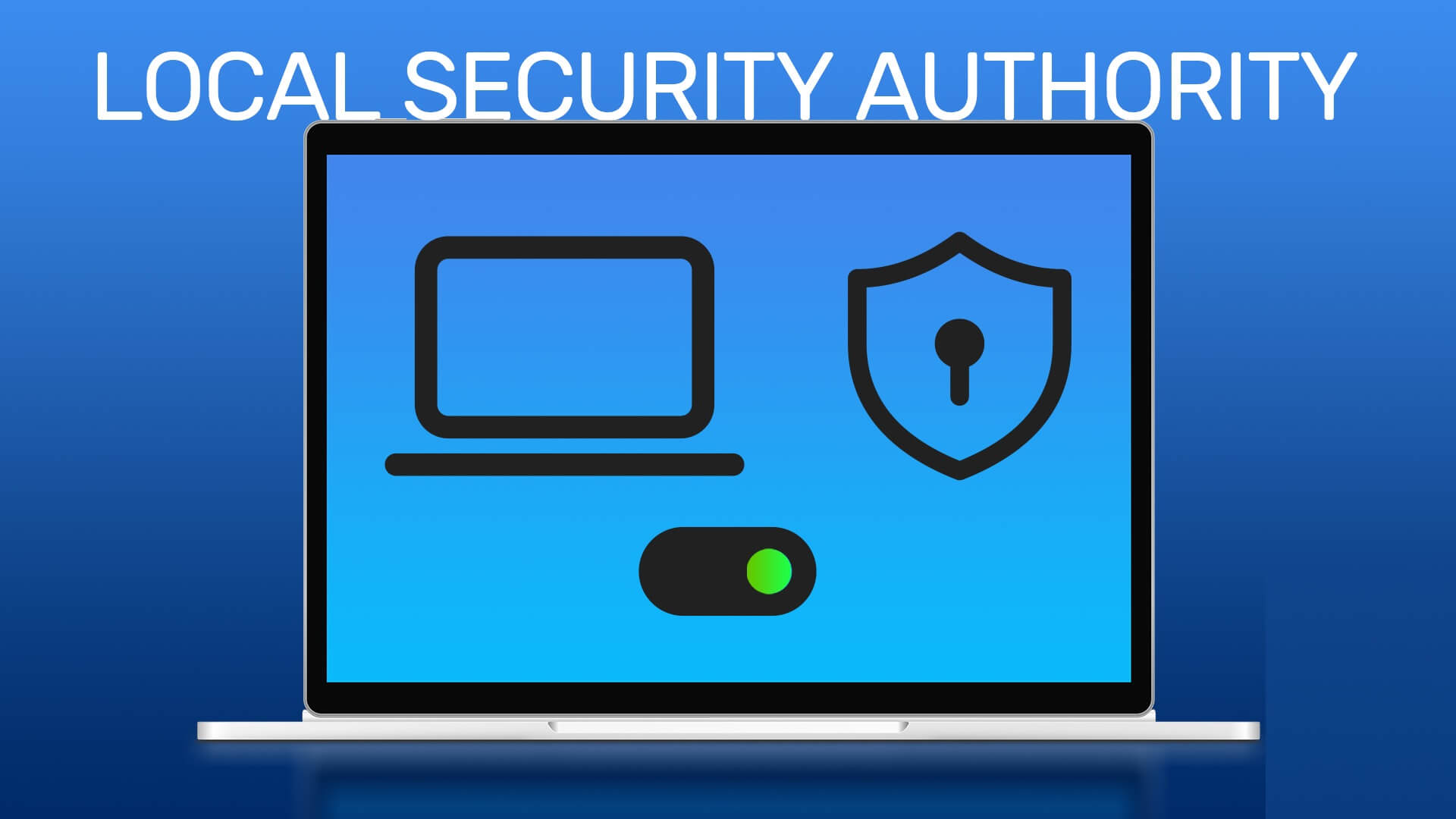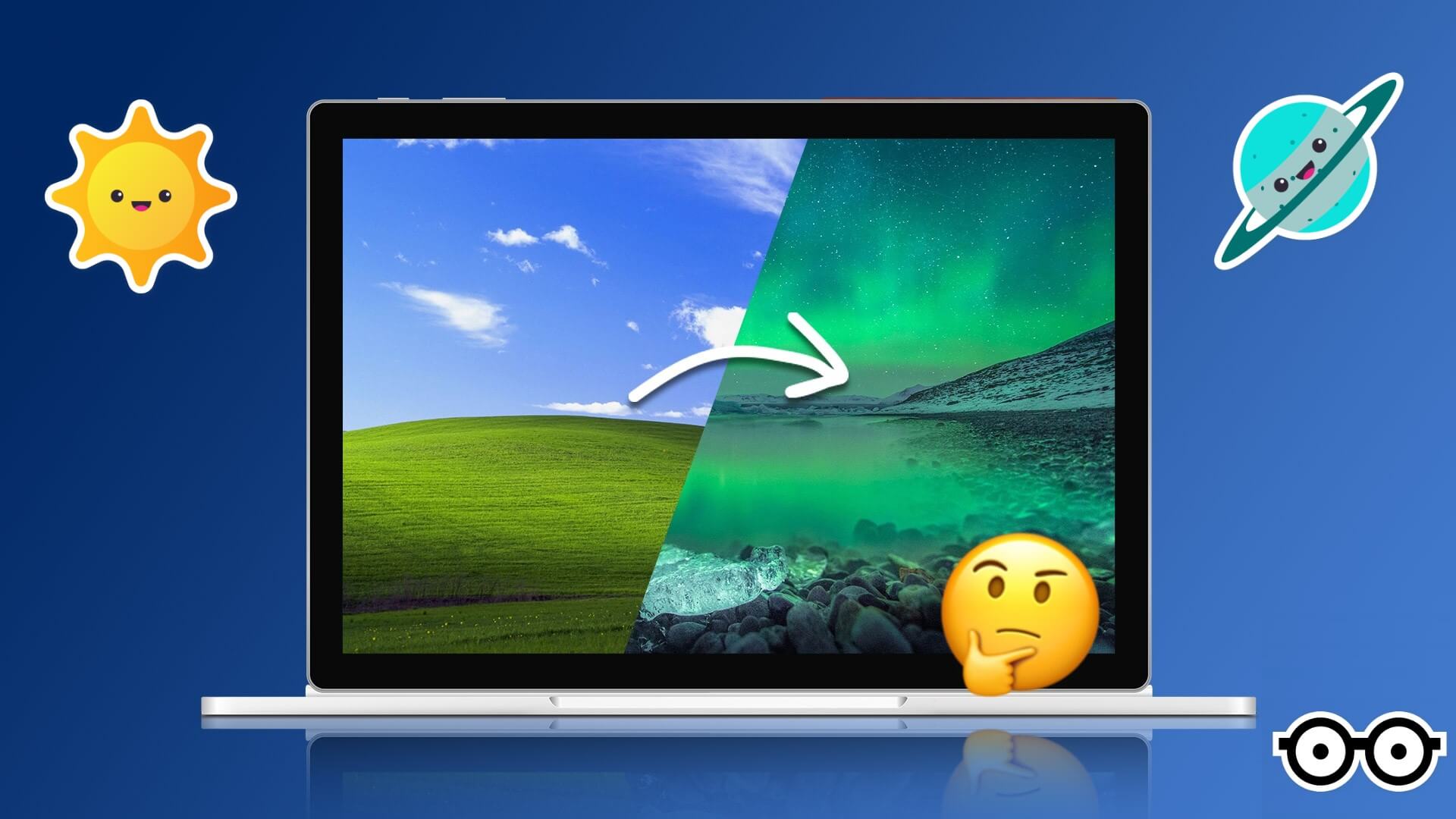En "løpende RVC" er vanligvis opprettet av programmer eller applikasjoner som av en eller annen grunn ikke er fullstendig installert eller delvis avinstallert. La oss si at du installerte/avinstallerte, og prosessen ble avbrutt halvveis på grunn av strømbrudd eller at systemet eller brukeren avbrøt den av en eller annen grunn. Disse feilene er mer vanlige blant Lenovo-datamaskiner.
Feilen vises vanligvis når du slår på datamaskinen for første gang, og den kan være irriterende. Noen ganger nekter han rett og slett å gå bort. Her er noen måter å fikse feilen "RVC kjører allerede" på en gang for alle.
1. Oppdater operativsystemet og applikasjonene
Feilen kan vises på grunn av en korrupt fil eller en nylig appoppdatering. jeg anbefaler Oppdaterer Windows-operativsystemet For det første. Selv om gjør det Windows Den gjør en god jobb med å oppdatere seg selv, du kan alltid se etter nye oppdateringer manuelt. Trykk på Windows-tast + I på tastaturet for å åpne Innstillinger og klikk på Oppdater og sikkerhet.
Under Windows Update klikker du på Se etter oppdateringer for å hente nye oppdateringer, hvis noen.
Siden dette er et app- eller programvarerelatert problem, bør du også oppdatere alle installerte apper på datamaskinen din. Hvis du bruker en butikk Windows Det er veldig lett. Bare åpne den og klikk på Nedlastinger og oppdateringer.
Du kan se alle tilgjengelige oppdateringer her og klikk på "Få oppdateringer" for å installere dem alle samtidig.
Jeg vil anbefale å starte på nytt når alt er oppdatert for å sjekke om feilen "RVC kjører fortsatt" er borte.
2. LENOVO EASYCAMERA
Ser du denne feilen på en Lenovo-datamaskin? Mange brukere har klaget over å se RTFTrack.exe-filfeilen på skjermen. Hvis feilen er ekte, kan den være relatert til Lenovo EasyCamera-driveren som støtter webkameraets maskinvare. Maskinvareutviklingskort og drivere for det.
Hvis ikke, kan det være skadelig programvare eller en fil som skjuler seg. For det meste må det være den første, så la oss ta oss av det først. Vi vil dekke skadelig programvare i et eget punkt nedenfor for å gjøre det enkelt.
Først vil vi oppdatere driverne. Åpne Enhetsbehandling ved å søke etter det i Windows Search og under Bildeenheter, høyreklikk på Lenovo EasyCamera for å oppdatere driverne.
Hvis problemet vedvarer, bruk samme meny for å velge Avinstaller og installer driverne på nytt ved å bruke Lenovos offisielle nedlastingsside.
3. Lenovo Solution Center
Lenovo har avsluttet støtten for Lenovo Solution Center som senere ble erstattet av Lenovo Vantage. Sjekk datamaskinen din, og hvis du har den forrige, er det stor sjanse for at feilen kan ha oppstått derfra. Jeg anbefaler å kvitte seg med den og laste ned den nye Lenovo Vantage i stedet.
4. Bluetooth Enhetsbehandling
Få brukere fant den feilen Tilknyttet Bluetooth Device Manager. Hvis du ikke bruker noen Bluetooth-enheter, for eksempel en mus, kan du prøve å deaktivere de relevante driverne. Hvis du bruker en eller har tenkt å bruke en, la oss prøve å oppdatere driverne i stedet.
Åpne Enhetsbehandling og klikk på Bluetooth her. Høyreklikk på en enhet Bluetooth Enten for å oppdatere driverne eller deaktivere enheten, avhengig av dine preferanser. Start datamaskinen på nytt etterpå for å sjekke om det fungerte.
5. Skadelig programvare
Hvis du er skadet, som vi diskuterte før, må du trå forsiktig. Det er ingen "one size fits all"-løsning her, men mer generelle retningslinjer. Hvis du bruker Windows Defender, den skanner faktisk datamaskinen din i bakgrunnen. Hvis du bruker et antivirus, kjør en full skanning og kjør en umiddelbar skanning med en gang uansett hvor lang tid det tar. Se om han finner noe.
På dette tidspunktet foreslår jeg at du laster ned og skanner PC-en med Malwarebytes. Gratisversjonen er god nok.
Microsoft Safety Scanner er en annen god app. Last alltid ned den nyeste versjonen av denne appen i stedet for å bruke en forhåndsinstallert versjon. De oppdaterer den omtrent annenhver uke.
Til slutt, selv om det ikke er nødvendig, kan du også skanne datamaskinen med Windows Verktøy for fjerning av skadelig programvare. Det vil skanne datamaskinen din for useriøse applikasjoner.
6. Amazon-nettleser
Har du installert Amazon Silk Browser på Windows? I så fall er det kjent å forårsake denne feilen. Avinstaller applikasjonen ved hjelp av kontrollpanelet og start på nytt for å sjekke om feilen vedvarer eller ikke. Hvis ikke, kan du installere den på nytt etter at du har funnet årsaken.
7. SFC og DISKSKANNING
Hvis du fortsatt ser at RVC allerede kjører feil, foreslår jeg å kjøre en SFC- og DISM-skanning som kan fikse kjente systemfilfeil som er kjent for å forårsake problemer. Åpne ledetekst med administratorrettigheter ved å søke etter den i Windows Search.
Kjør kommandoene under én om gangen, og start deretter datamaskinen på nytt for å skanne på nytt.
sfc / scannow
DISM / Online / Cleanup-Image / CheckHealth
8. Start datamaskinen på nytt til en ren oppstart
I tilfelle applikasjonen fungerer feil, må du utføre en ren oppstart. Dette vil starte datamaskinen på nytt Windows Bruker bare kjerneprogramvare. Hvis du ikke lenger ser feilen, må du bruke elimineringsprosessen for å finne ut hvilken app som er den skyldige. Her er en trinnvis guide med skjermbilder for å forstå hvordan du utfører en ren oppstart.
Prøving og feiling
Det er vanskelig å løse en feil, spesielt hvis du ikke klarer å finne årsaken til feilen. Dette kan innebære mye frem og tilbake, men bruk av en av løsningene ovenfor bør løse denne feilen for godt.